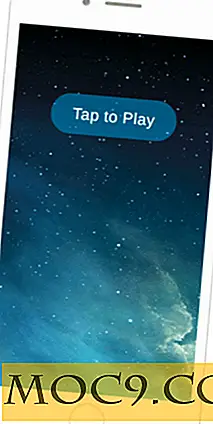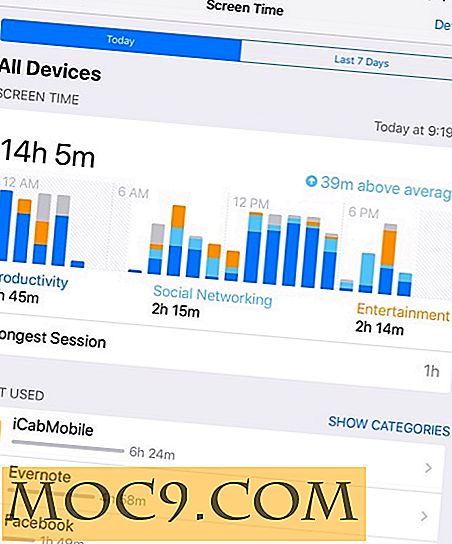Hoe het proces Afsluiten in OS X versnellen
Ik ben gewoon om mijn Mac gewoon in de sluimerstand te zetten door het deksel te sluiten, waardoor het meteen klaar is voor gebruik wanneer ik het moet gebruiken. Het is echter goed om af en toe te stoppen. Nu, de afgelopen week heb ik mijn Mac op de juiste manier afgesloten. Het punt is, ik heb gemerkt dat mijn Mac ongeveer 30 seconden nodig heeft om uit te schakelen, wat veel langer is dan de standaard 3-10 seconden waarin hij moet worden uitgeschakeld. Het is niet dodelijk, maar behoorlijk vervelend.
Ik begon me af te vragen of dit misschien iets te maken had met de vele programma's die ik gebruik. Wanneer u uw Mac afsluit, probeert OS X verschillende programma's en achtergrondservices op te lossen. Soms wacht OS X op een interactie zoals het opslaan van een document, maar op andere momenten komt dit doordat achtergrondservices niet meer reageren en het systeem een vooraf bepaalde tijd wacht voordat ze worden gedwongen te stoppen. Dit kan ertoe leiden dat je Mac uitzonderlijk lang duurt voordat hij wordt afgesloten.

Als uw Mac ook lange shutdowns tegenkomt, kan er een probleem zijn veroorzaakt door sommige app (s) of sommige niet-reagerende achtergrondprocessen. Probeer de volgende twee fixes om een korte sluitingsperiode terug te krijgen:
1. Afsluiten met 'Open Windows opnieuw bij inloggen':
Dit proces werkt naar behoren met bijna alle Macs die momenteel op de markt verkrijgbaar zijn. Het is ook supereenvoudig, veel eenvoudiger dan de tweede oplossing die we hadden genoemd. Volg gewoon de volgende stappen om een snelle afsluiting op uw Mac te krijgen.
1. Zet je Mac uit met de " Open vensters opnieuw bij het opnieuw inloggen " aangevinkt:

2. Zet nu je Mac weer aan.

3. Sluit nu je Mac opnieuw af met de optie ' Open vensters bij opnieuw inloggen' optie niet aangevinkt:

U zou nu een snellere uitschakeltijd moeten ervaren. Maar als deze methode niet voor u werkt, probeer dan de meer geavanceerde fix die hieronder wordt beschreven.
2. Wijzig de standaardtijd voor OS X om processen te verlaten
Standaard heeft Apple OS X ingesteld om te wachten totdat apps en achtergrondprocessen op zichzelf eindigen. Als dit niet het geval is, verzendt het systeem na een wachttijd van 20 seconden een kill-signaal. En als uw Mac verschillende processen uitvoert, kunnen deze totale uitschakeltijden een aantal minuten duren.
Een eenvoudige oplossing is het wijzigen van de standaardwaarde van 20 seconden naar een lagere waarde; waardoor je Mac eerder deze processen verlaat. We raden nooit aan om apps voor apps te forceren, omdat het systeem zich er al klaar voor maakt tijdens het afsluiten. Maar dit kan resulteren in een snellere shutdown-tijd en OS X zal deze apps met kracht stoppen na 20 seconden, dus waarom zou u het niet proberen.

launchd beheert de time-outperiode voor alle processen. Door launchd opdracht te geven deze tijdsperiode in te korten, kunt u eenvoudig de shutdown-perioden met een aanzienlijke hoeveelheid tijd versnellen.
In de onderstaande commando's zullen we de time-outwaarde wijzigen in 5 seconden, wat betekent dat OS X 5 seconden zal wachten voordat het proces tijdens het afsluiten met geweld wordt gedood. Als u denkt dat 5 seconden een te korte tijdsperiode is, kunt u deze waarde wijzigen in een geheel getal dat groter is dan nul. Open een terminal (Toepassing -> Hulpprogramma's) en typ de volgende opdrachten:
sudo standaardinstellingen write /System/Library/LaunchDaemons/com.apple.coreservices.appleevents ExitTimeOut -int 5 sudo standaardinstellingen write /System/Library/LaunchDaemons/com.apple.securityd ExitTimeOut -int 5 sudo standaardinstellingen write / System / Library / LaunchDaemons / com.apple.mDNSResponder ExitTimeOut -int 5 sudo standaardinstellingen write /System/Library/LaunchDaemons/com.apple.diskarbitrationd ExitTimeOut -int 5 sudo standaardinstellingen write /System/Library/LaunchAgents/com.apple.coreservices.appleid.authentication ExitTimeOut -int 5

Elk van deze opdrachten is gescheiden voor elk van de hierboven genoemde processen. Wanneer u klaar bent, start u uw computer opnieuw op en kijkt u vervolgens of dit uw shutdown-tijden verbetert.
Om deze acties ongedaan te maken en de kill-app-tijd terug te brengen naar 20 seconden, voert u de opdrachten opnieuw uit, maar met een waarde van 20.